win10電腦U盤(pán)重裝系統(tǒng)步驟詳解
 2020/03/05
2020/03/05
 1280
1280
大家通常在重裝系統(tǒng)的時(shí)候就會(huì)選擇在線重裝和U盤(pán)重裝,不過(guò)U盤(pán)重裝對(duì)于少部分人來(lái)講可能就不太熟悉。今天小編就和大家分享一下U盤(pán)重裝win10系統(tǒng)的操作步驟,希望可以幫助到大家。
準(zhǔn)備工作
8G以上的U盤(pán)一個(gè),能正常上網(wǎng)的電腦一臺(tái),黑鯊裝機(jī)大師
具體步驟
一、制作win10U盤(pán)啟動(dòng)盤(pán)
1.提前備份好U盤(pán)中的重要文件,開(kāi)始關(guān)閉所有殺毒軟件。將U盤(pán)插入電腦后在黑鯊界面中選擇“U盤(pán)模式”進(jìn)入,選中U盤(pán)設(shè)備并點(diǎn)擊“制作U盤(pán)啟動(dòng)盤(pán)”。
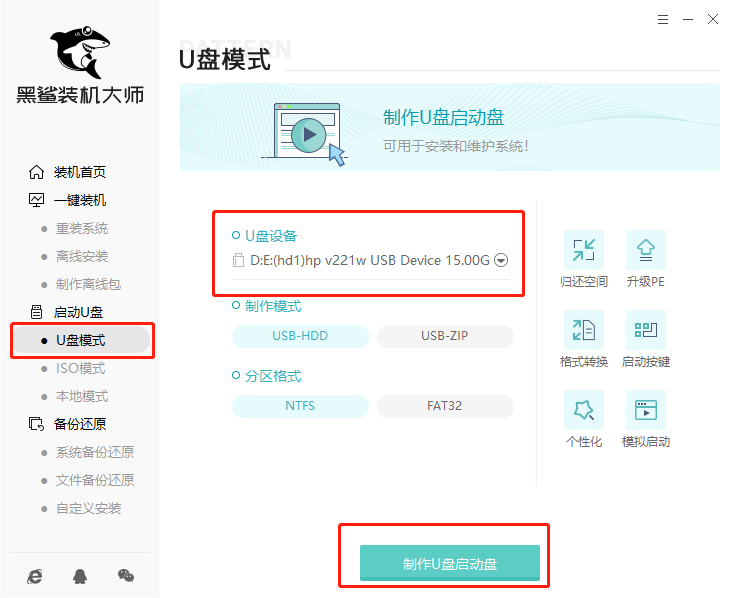
2.在“windows10”下選擇需要重裝的系統(tǒng)文件后點(diǎn)擊“開(kāi)始制作”。
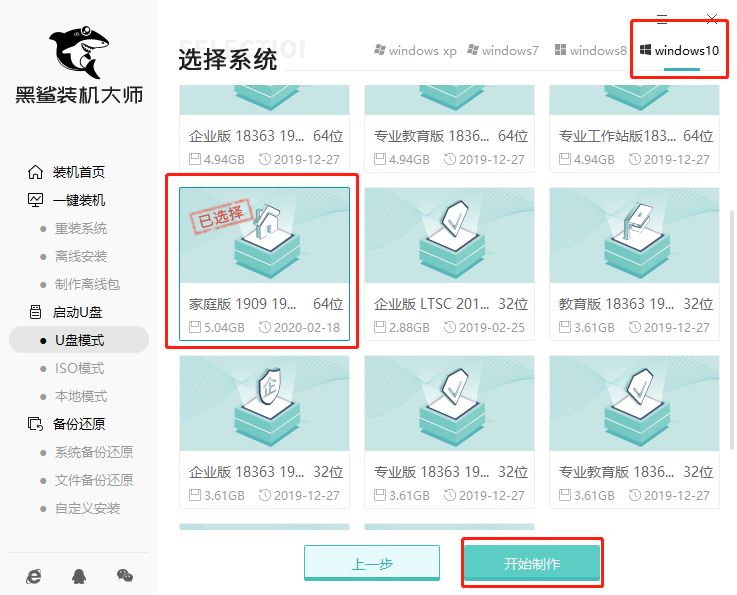
3.此時(shí)電腦會(huì)彈出以下提示窗口,直接點(diǎn)擊“確定”繼續(xù)操作。
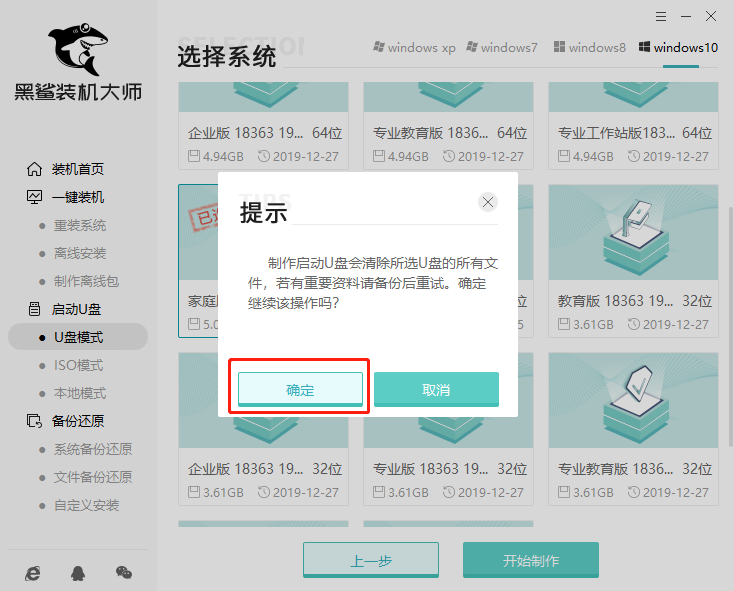
4.黑鯊開(kāi)始自動(dòng)下載win10系統(tǒng)文件,全程無(wú)需手動(dòng)進(jìn)行操作。
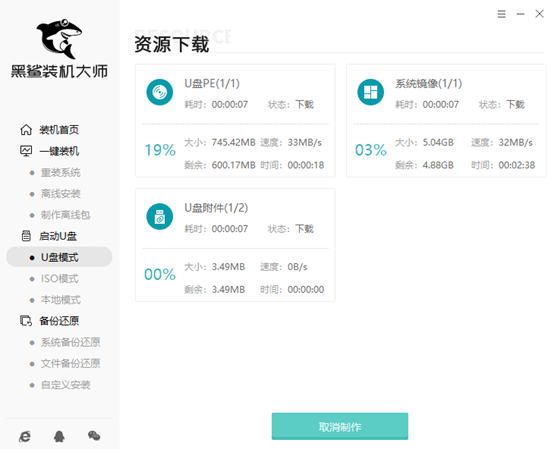
Win10系統(tǒng)文件下載完成后,黑鯊開(kāi)始將系統(tǒng)文件寫(xiě)入U(xiǎn)盤(pán)。
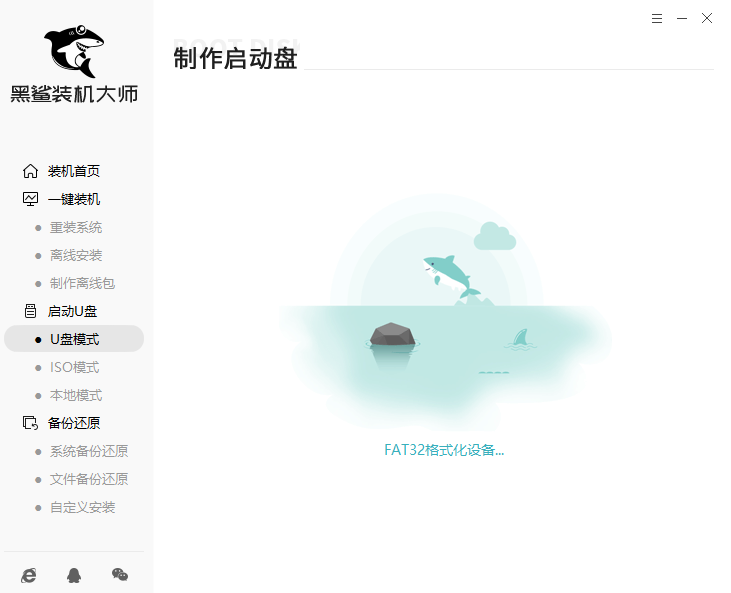
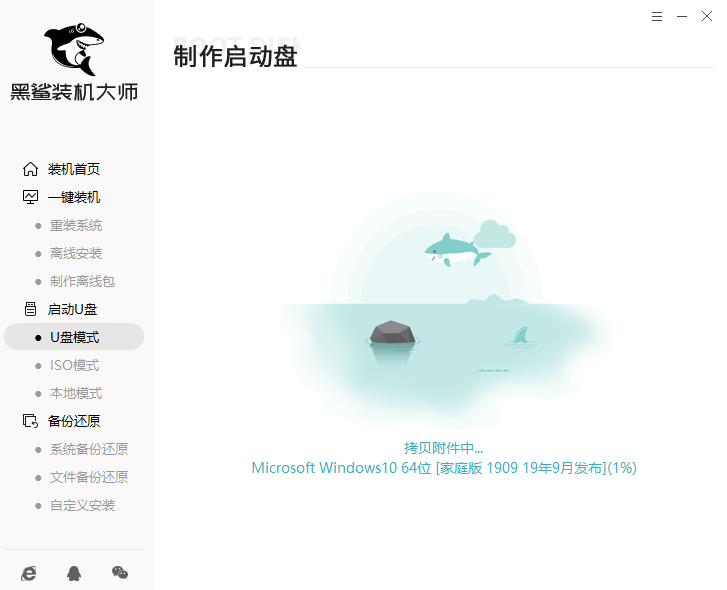
5.啟動(dòng)U盤(pán)制作完成后點(diǎn)擊“預(yù)覽”進(jìn)行模擬測(cè)試。
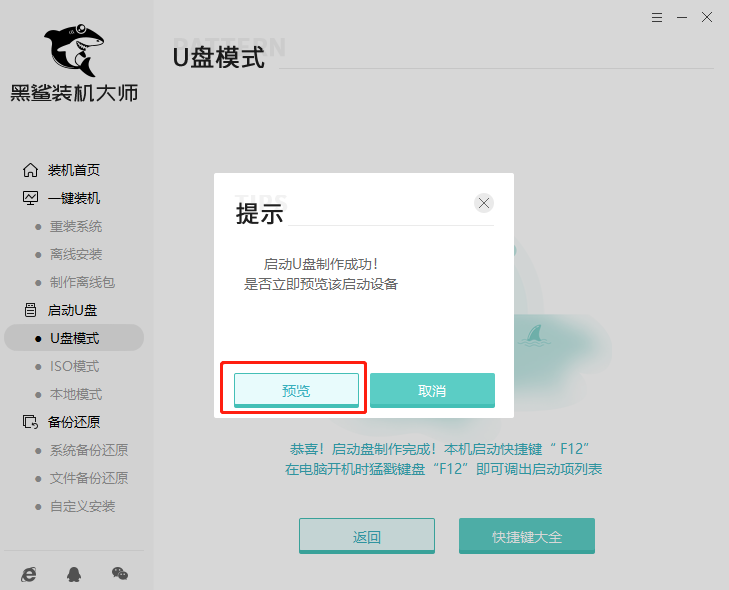
如果電腦出現(xiàn)以下測(cè)試窗口,證明啟動(dòng)U盤(pán)制作完成。
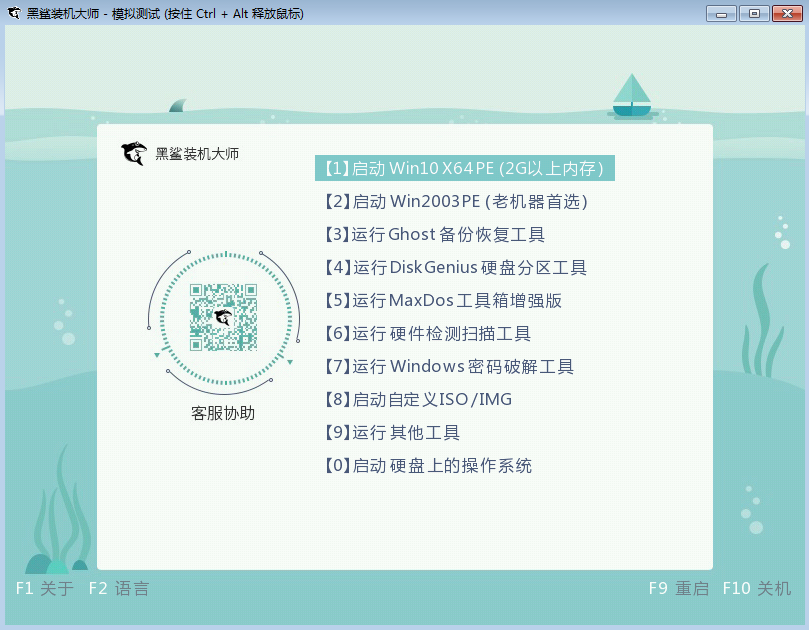
6.電腦直接彈出界面提示本機(jī)的快捷啟動(dòng)按鍵,或者直接點(diǎn)擊“快捷鍵大全”進(jìn)行查詢(xún)。
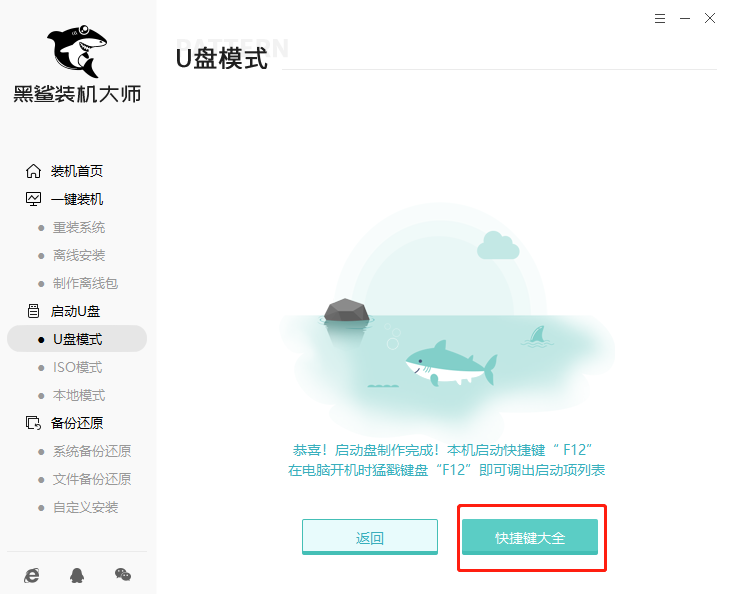
或者直接通過(guò)下表進(jìn)行查詢(xún)。
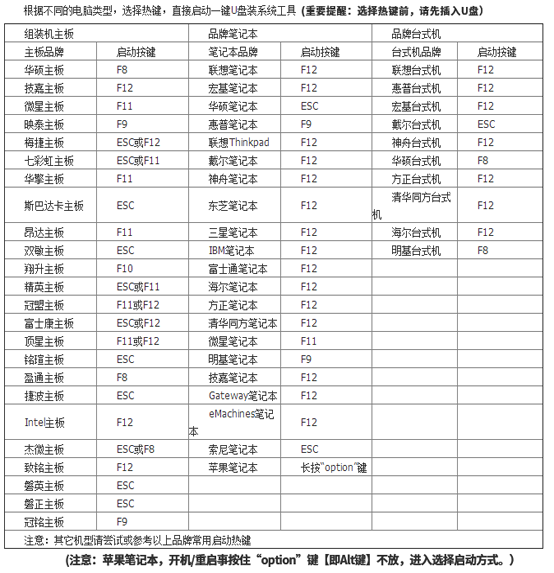
二、啟動(dòng)盤(pán)重裝win10系統(tǒng)
1.開(kāi)始重啟電腦。出現(xiàn)開(kāi)機(jī)界面時(shí)猛戳快捷鍵進(jìn)入設(shè)置界面。使用鍵盤(pán)的“↑”和“↓”選擇“usb”選項(xiàng),回車(chē)進(jìn)入。

2.一般直接選擇第一項(xiàng)回車(chē)進(jìn)入。
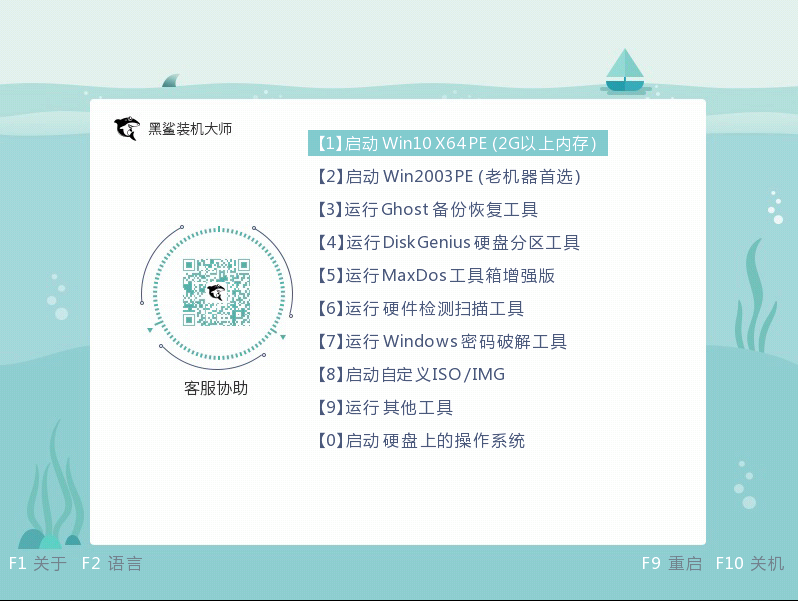
3.選擇U盤(pán)中下載的win10文件后點(diǎn)擊“安裝”。
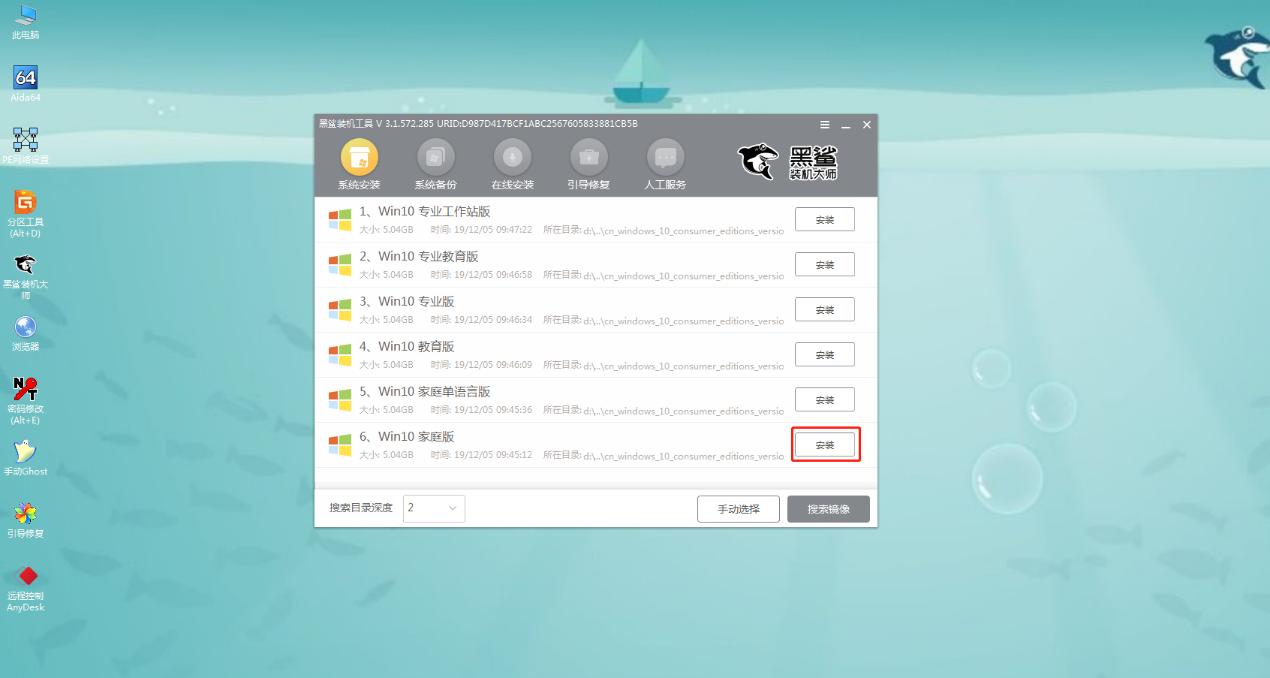
4.根據(jù)自己需要選擇系統(tǒng)文件的安裝路徑后“開(kāi)始安裝”系統(tǒng)。
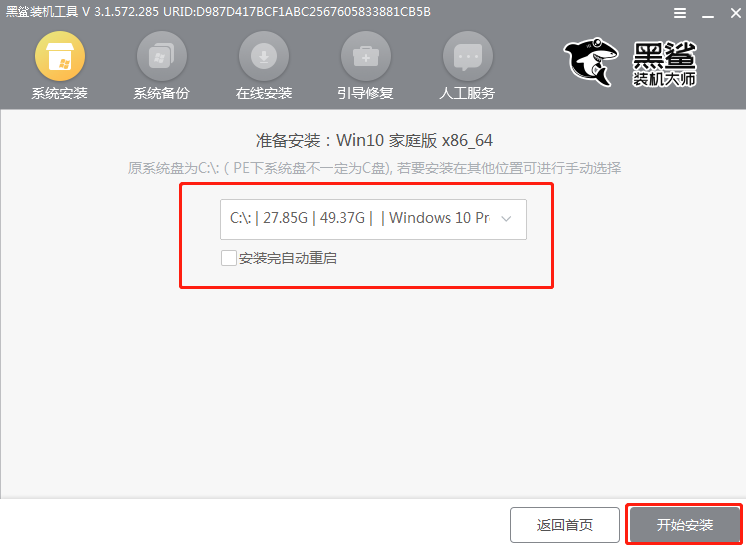
在彈出的提示窗口中點(diǎn)擊“繼續(xù)”操作。
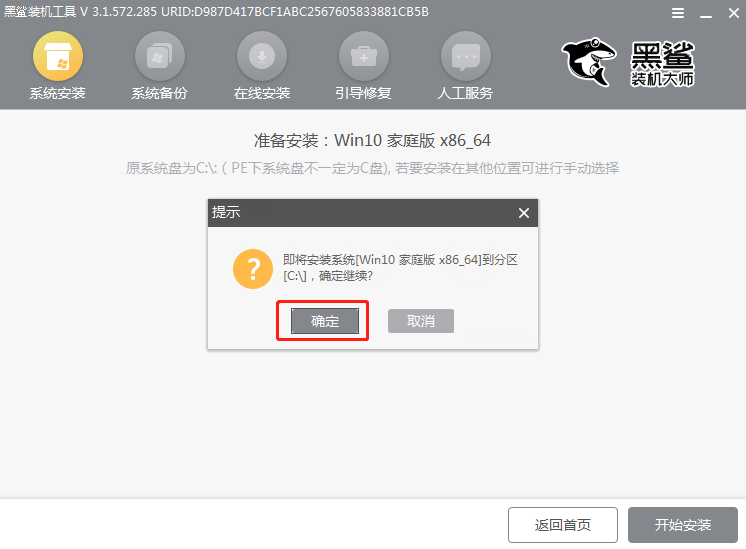
5.黑鯊開(kāi)始自動(dòng)安裝win10系統(tǒng),全程無(wú)需手動(dòng)進(jìn)行操作。
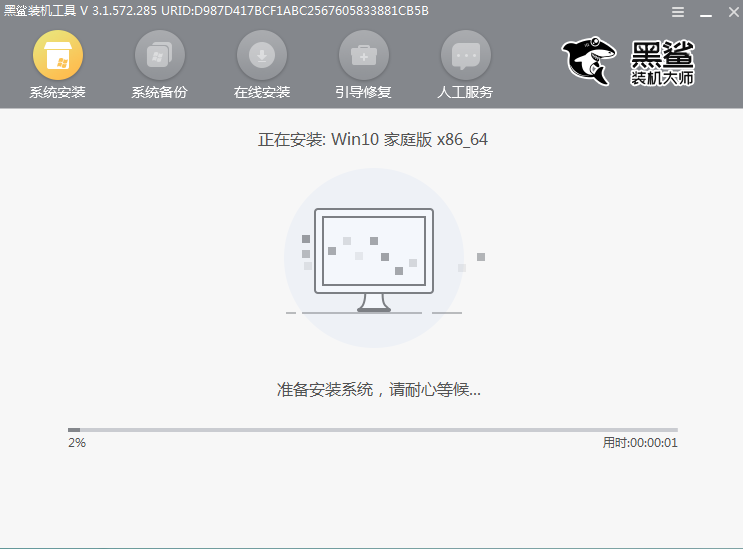
將所有的U盤(pán)拔掉后才可以點(diǎn)擊“立即重啟”電腦。
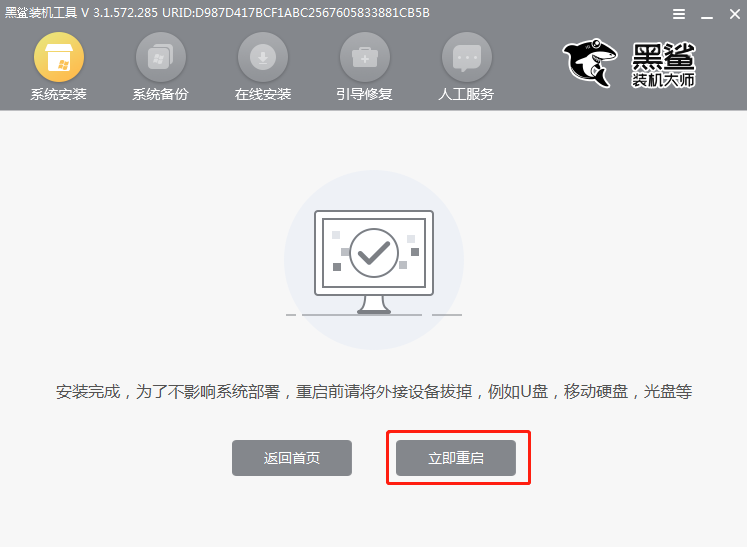
6.經(jīng)過(guò)多次部署安裝,最終進(jìn)入重裝完成的win10桌面。
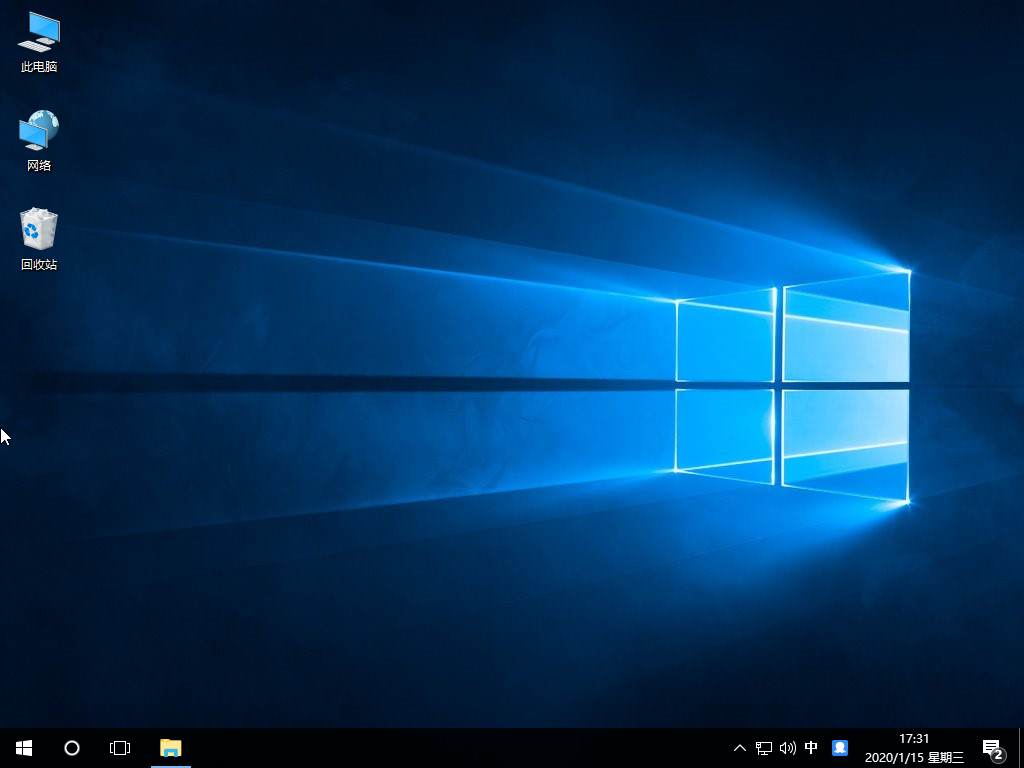
以上就是本次小編為大家?guī)?lái)的win10電腦U盤(pán)重裝系統(tǒng)步驟詳解,如果大家覺(jué)得有用的話可以將此篇教程收藏好,以備不時(shí)之需。
